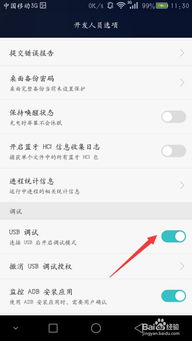acer光盘装系统win7,Acer电脑使用光盘安装Windows 7系统的详细教程
时间:2024-11-26 来源:网络 人气:
Acer电脑使用光盘安装Windows 7系统的详细教程
一、准备工作
在开始安装之前,请确保您已经做好了以下准备工作:
一张Windows 7系统光盘。
Acer电脑一台,确保电脑的光驱正常工作。
备份重要数据:在安装新系统之前,请确保备份电脑中的重要数据,以免数据丢失。
二、进入BIOS设置
1. 开启Acer电脑,在电脑启动过程中按下F2键进入BIOS设置界面。
2. 在BIOS设置界面中,找到“Boot”选项,使用方向键选择“Boot Device Priority”。
3. 将光驱设置为第一启动设备,按F10保存设置并退出BIOS。
三、从光盘启动
1. 将Windows 7系统光盘放入光驱。
2. 重新启动Acer电脑,按任意键从光盘启动。
3. 进入Windows 7安装界面,选择“安装Windows”。
四、分区和格式化硬盘
1. 在安装过程中,系统会自动检测硬盘,并提示您进行分区和格式化。
2. 根据需要选择分区方案,一般建议将C盘设置为系统盘,并分配足够的磁盘空间。
3. 选择NTFS文件系统进行格式化,点击“下一步”继续。
五、安装Windows 7系统
1. 系统开始安装,请耐心等待。
2. 安装完成后,系统会自动重启。
3. 进入Windows 7桌面,恭喜您,安装成功!
六、系统激活
1. 在Windows 7桌面,右键点击“计算机”,选择“属性”。
2. 在“系统”页面,点击“激活Windows”。
3. 按照提示输入Windows 7激活密钥,完成激活。
七、安装驱动程序
1. 为了确保Acer电脑的正常使用,请安装相应的驱动程序。
2. 可以通过Acer官方网站下载驱动程序,或者使用驱动精灵等驱动安装工具。
通过以上步骤,您就可以在Acer电脑上成功安装Windows 7系统了。在安装过程中,请注意备份重要数据,并按照提示操作。祝您安装顺利!
相关推荐
教程资讯
教程资讯排行
- 1 安卓系统车机密码是多少,7890、123456等密码详解
- 2 vivo安卓系统更换鸿蒙系统,兼容性挑战与注意事项
- 3 希沃白板安卓系统打不开,希沃白板安卓系统无法打开问题解析
- 4 Suica安卓系统,便捷交通支付新体验
- 5 oppo刷原生安卓系统,解锁、备份与操作步骤详解
- 6 dell进不了bios系统,Dell电脑无法进入BIOS系统的常见原因及解决方法
- 7 能够结交日本人的软件,盘点热门软件助你跨越国界交流
- 8 国外收音机软件 app,国外收音机软件APP推荐
- 9 psp系统升级620,PSP系统升级至6.20官方系统的详细教程
- 10 电视安卓系统更换账号,小米电视安卓系统更换账号教程解析